Potrebbero esserci una serie di motivi per cui desideri convertire un PDF in JPG. Tuttavia, nulla sostituisce la necessità di un download gratuito del trasformare PDF in JPG appropriato. Se hai bruciato senza successo il tuo olio di mezzanotte alla ricerca del miglior software da PDF a JPG, allora il tuo giorno è finalmente arrivato.
Offriamo uno strumento semplice per convertire file PDF a JPG, non c'è bisogno di scaricare nessun app. Ma se vuoi altre gestioni del PDF, raccomandiamo di scaricare un convertitore professionale.
In questo articolo, ti forniremo una guida completa sui 5 migliori programmi più avanzati rispetto allo strumento online per convertire da PDF a JPG.
5 migliori software per convertire da PDF a JPG
Niente batte la gioia di avere lo strumento migliore nel tuo carrello, soprattutto se vuoi convertire PDF in JPG. Sì, questo è il motivo per cui ti abbiamo preparato i 5 migliori programmi offline per trasformare PDF in JPG, come descritto di seguito.
1. PDFelement
PDFelement è il miglior programma di conversione da PDF a JPG con ampio utilizzo in tutto il mondo. Questo programma offre un assortimento di potenti funzionalità che rendono inutile la necessità di uno strumento di terze parti. Se desideri convertire un singolo PDF o più file PDF in formato JPG contemporaneamente, il processo batch renderà il lavoro più semplice di quanto ti aspetti.

PDFelement non solo supporta la conversione di file PDF in formato JPG, ma anche in molti altri formati di file immagine come PNG e GIF. Oltre ai formati di immagine, puoi usarlo per convertire PDF in e da una vasta gamma di formati di file diversi, tra cui Word, Excel e PPT, solo per citarne alcuni. Dopo aver convertito i tuoi file PDF in JPG, puoi accedere all'assortimento di opzioni di modifica e rendere accattivante il tuo file JPG di output. È importante sottolineare che non è solo un convertitore PDF, ma un editor di PDF, un annotatore, un creatore.
Caratteristiche :
- Modificare i testi, le immagini, la grafica, i caratteri, il colore, la filigrana, lo sfondo ecc.
- Creare PDF e convertire PDF tra vari formati di file.
- Aggiungere note, barrare, scrivere a mano libera e altre forme, ecc.
- Stampare e condividere facilmente i tuoi documenti PDF.
- Firmare il documento digitalmente.
- Aggiungere password, autorizzazioni, revisioni al PDF.
Vantaggi:
- Facile da usare. Grazie all'interfaccia semplice e diretta.
- Conveniente.
- La migliore alternativa ad Adobe Acrobat DC Pro.
- Compatibile con Windows, Mac, iOS e Android.
- Ha diverse funzionalità che vanno dalle funzionalità essenziali a quelle avanzate.
- Elevata velocità di elaborazione.
Svantaggio:
- Le filigrane verranno aggiunte nella versione di prova gratuita.
PDFelement - Editor PDF basato sull'AI
Modifica, unisci, converti, comprimi e firma PDF in modo semplice.
2. Adobe Acrobat DC
Adobe Acrobat DC è senza dubbio un nome comune nella matrice di conversione dei file. Questo convertitore di immagini da PDF a JPG è sul mercato da un po 'di tempo e non si è rivelato deludente. Adobe Acrobat, come ci si aspetterebbe da un top-notch, è arricchito con funzionalità fino alla pari per creare un'esperienza utente incredibile. Con Adobe Acrobat, puoi convertire i tuoi file PDF in JPG utilizzando l'opzione "Esporta" nella finestra principale. La cosa buona è che Adobe Acrobat supporta diversi formati di output, inclusi file di immagine JPG e molti altri file come testo ed Excel. Il programma è un percorso fluido per tutte le categorie di utenti, indipendentemente dal livello di esperienza. Con pochi semplici clic, assicurati di convertire correttamente il tuo PDF in JPG. Se disponi di diversi file PDF e desideri convertirli in JPG contemporaneamente, Adobe Acrobat può risolvere il compito senza sforzo e in meno tempo.
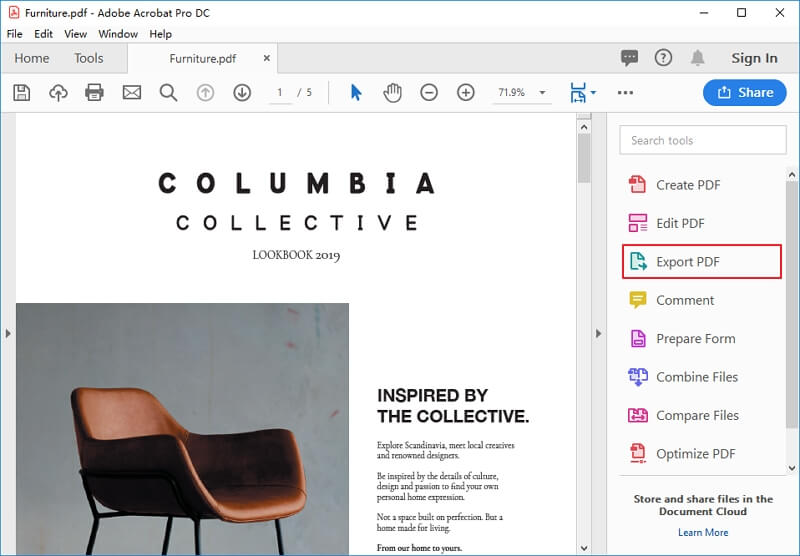
Vantaggi:
- Supporta la conversione batch.
- Ha molte funzioni utili.
- La sua interfaccia user-friendly e quindi facile da usare.
- Supporta un'ampia gamma di formati di file.
Svantaggio:
- Costoso.
3. Foxit PhantomPDF
Foxit PhantomPDF è un potente programma di conversione da PDF a JPG che vale la pena utilizzare. Il programma è appositamente progettato per aiutare gli utenti a manovrare con facilità e convertire i file PDF secondo le loro esigenze. Con Foxit Phantom, puoi convertire i file PDF in diversi formati di immagine come JPG, PNG e GIF con meno sforzo. L'interfaccia facile da usare insieme a molteplici funzioni utili lo colloca tra i moderni strumenti di soluzione PDF. Altri formati di file supportati includono Word, Excel, PowerPoint, HTML e RTF, tra gli altri. Foxit PhantomPDF ti consentirà di convertire l'intero file o solo un'area selezionata di tua scelta.
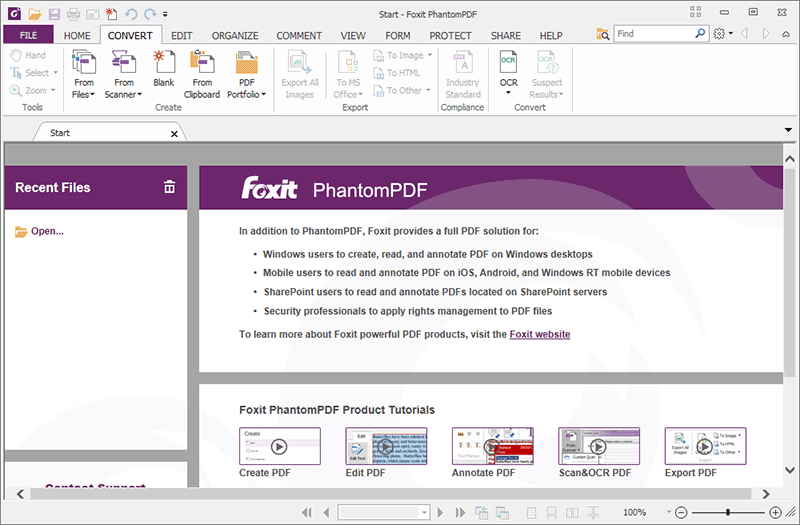
Vantaggi:
- Il programma offre una serie di potenti funzionalità.
- Questo programma è facile da usare. Grazie all'interfaccia utente ben progettata.
- Foxit PhantomPDF supporta vari formati di immagine e altri formati di file.
- Gli utenti possono condividere facilmente i file PDF convertiti.
Svantaggio:
- Costoso.
- La versione di prova ha funzionalità limitate.
4. Nitro Pro
Nitro Pro è un potente convertitore da PDF a JPG che ha sia il desktop che la piattaforma online. Questo programma fornisce una piattaforma efficiente per convertire PDF in vari formati di immagine come JPG e PNG, così come altri formati di file come Word ed Excel. La cosa buona del convertitore da PDF a JPG di Nitro Pro è che mantiene il layout originale dei tuoi file PDF e quindi non devi preoccuparti di perdere la formattazione originale.
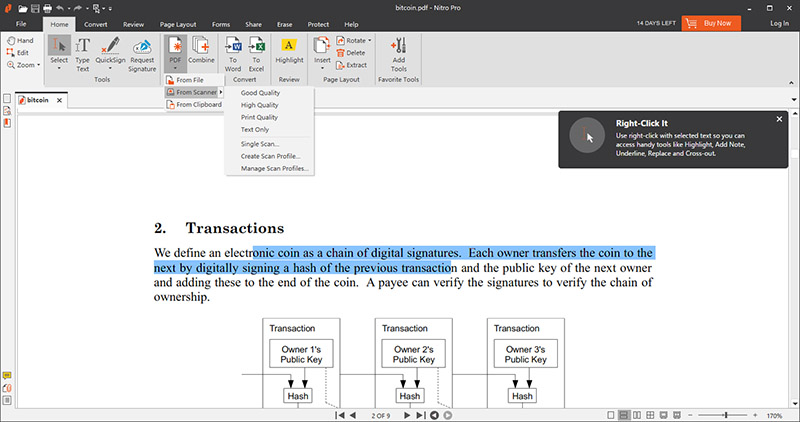
Vantaggi:
- Supporta diversi formati di immagine e altri formati di file.
- Ha molti strumenti utili per le soluzioni PDF.
- Il programma è facile da usare grazie all'interfaccia user-friendly.
- Mantiene il layout originale del file PDF.
Svantaggio:
- La versione premium è costosa.
5. Icecream PDF Converter
Icecream PDF Converter è uno dei migliori software di conversione da PDF a JPG con decine di utenti in tutto il mondo. Questo programma è disponibile come versione gratuita o premium. Tuttavia, la versione gratuita è limitata e potrebbe non essere adatta per lavori professionali. Con Icecream PDF Converter, puoi convertire i tuoi file PDF in molti formati di file come JPG, DOC, BMP, PNG, GIF e TIFF, solo per citarne alcuni. Gli utenti possono convertire più file contemporaneamente con un solo clic e quindi eliminare le code di elaborazione che fanno perdere tempo.
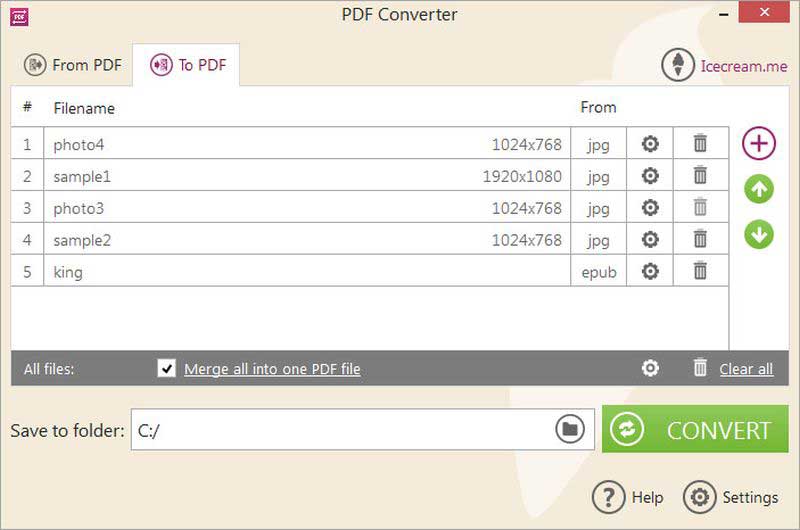
Vantaggi:
- Supporta la conversione batch.
- Consente agli utenti di convertire i PDF in diversi formati di immagine come PNG, GIF e JPG.
- Questo programma ha un lettore integrato, che semplifica il lavoro con file protetti da password.
- Facile da usare.
- Gli utenti possono personalizzare le proprie impostazioni di output.
Svantaggi:
- La versione pro è relativamente costosa.
- La versione gratuita ha funzionalità limitate.
 100% sicuro | Senza pubblicità |
100% sicuro | Senza pubblicità |


Salvatore Marin
staff Editor